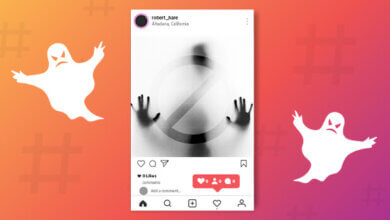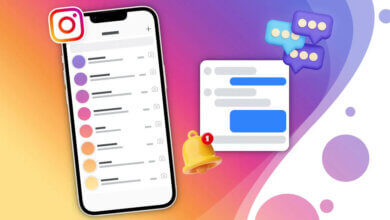Làm thế nào để sửa video Instagram không phát?

Instagram là một ứng dụng thân thiện với người dùng và tất cả chúng ta đều yêu thích nó, không có nghi ngờ gì về điều này. Nói như vậy, đôi khi chúng tôi gặp sự cố như video không phát và điều này có thể gây khó chịu.
Trong blog này, tôi sẽ cho bạn biết điều gì có thể gây ra sự cố này và cách chúng tôi có thể khắc phục điều đó. Vì vậy, không dài dòng nữa, hãy đi sâu vào.
Cách khắc phục video không phát trên Instagram
Cập nhật ứng dụng Instagram của bạn
Trước tiên, hãy đảm bảo rằng bạn đang sử dụng phiên bản mới nhất của ứng dụng. Nếu bạn không chắc liệu Instagram của mình có được cập nhật hay không, bạn chỉ cần kiểm tra điều này từ App Store nếu bạn có iPhone. Hoặc nếu bạn có Android, bạn có thể thực hiện việc này từ Google Play.
Vì vậy, trước tiên hãy đến đó và kiểm tra xem Instagram của bạn đã được cập nhật chưa, nếu chưa thì chỉ cần tải phiên bản mới nhất của nó trên thiết bị của bạn.
Vì vậy, một lý do khiến bạn không thể phát video trên Instagram là bạn đang sử dụng phiên bản lỗi thời. Trong nhiều trường hợp, việc cập nhật ứng dụng sẽ khắc phục được sự cố.
Để cập nhật Instagram của bạn, hãy làm theo các bước bên dưới.
- Lấy điện thoại của bạn và truy cập Google Play hoặc nếu bạn có iPhone thì hãy truy cập App Store.
- Trong thanh tìm kiếm, nhập Instagram và nhấn tìm kiếm.
- Sau đó, một cửa sổ mới sẽ bật lên. Nếu Instagram của bạn được cập nhật, bạn sẽ thấy nút “Mở”. Nếu ứng dụng của bạn đã lỗi thời, bạn sẽ thấy nút “Cập nhật”.


Kiểm tra kết nối Internet của bạn
Nhiều lần một vấn đề như thế này là do kết nối internet kém. Hãy chắc chắn rằng bạn có một kết nối ổn định và mạnh mẽ. Vậy làm thế nào để chắc chắn về điều đó? Chà, tôi sẽ hướng dẫn bạn qua các bước và chỉ cho bạn cách thực hiện.
- Trên thiết bị của bạn mở một trình duyệt internet. Không quan trọng trình duyệt nào. Bất kỳ trình duyệt nào cũng sẽ thực hiện công việc. Của tôi là Google Chrome.
- Trong thanh tìm kiếm gõ kiểm tra tốc độ.
- Hãy tiếp tục và nhấn vào trang web đầu tiên.
- Một cửa sổ sẽ bật lên, giống như những gì bạn thấy trong ảnh bên dưới.
- Chỉ cần nhấn vào GO.
Nếu tốc độ của bạn nhanh hơn 5 Mbps thì điều đó có nghĩa là kết nối Internet của bạn không có vấn đề gì. Tốc độ của tôi là khoảng 16.30 Mbps, vì vậy nó đủ nhanh để phát video trên Instagram mà không gặp vấn đề gì.

Nếu tốc độ của bạn thấp hơn 5 Mbps thì có nghĩa là tốc độ của bạn không đủ nhanh. Vì vậy, bạn nên chuyển nó sang kết nối Wi-Fi. Hoặc nếu bạn đang sử dụng kết nối Wi-Fi thì bạn có thể muốn chuyển nó sang kết nối dữ liệu di động.
Ứng dụng theo dõi điện thoại tốt nhất
Gián điệp trên Facebook, WhatsApp, Instagram, Snapchat, LINE, Telegram, Tinder và các ứng dụng truyền thông xã hội khác mà không biết; Theo dõi vị trí GPS, tin nhắn văn bản, danh bạ, nhật ký cuộc gọi và nhiều dữ liệu khác một cách dễ dàng! 100% an toàn!
Kiểm tra máy chủ Instagram
Đôi khi máy chủ Instagram ngừng hoạt động và do đó, có thể xảy ra sự cố như sự cố bạn đang gặp phải. Vì vậy, điều quan trọng là phải đảm bảo máy chủ Instagram có ngừng hoạt động hay không.
Để làm điều này, hãy làm theo các bước dưới đây.
- Trên trình duyệt internet của bạn, hãy nhập, Instagram có ngừng hoạt động không?
- Sau đó nhấn vào trang web đầu tiên.
- Tại đây bạn sẽ thấy các báo cáo trong 24 giờ qua.
- Nếu cuộn xuống sâu hơn một chút, bạn sẽ thấy nhiều bình luận liên quan đến sự cố máy chủ Instagram trong 24 giờ qua mà mọi người đã bỏ qua ở đó.
- Bạn cũng sẽ thấy một biểu đồ. Biểu đồ là một dấu hiệu tốt và cho chúng tôi biết liệu máy chủ Instagram có ngừng hoạt động hay không. Tuy nhiên, nó chỉ hoạt động dựa trên các báo cáo nhận được từ người dùng.
- Trong bức ảnh tôi chụp, bạn có thể thấy rằng máy chủ không ngừng hoạt động.

Xóa bộ nhớ cache và dữ liệu trên Instagram
Xóa dữ liệu và bộ nhớ cache luôn là một giải pháp tốt. Vì vậy, nếu không thể phát video trên Instagram, bạn chỉ cần xóa bộ nhớ cache và dữ liệu liên quan đến Instagram và xem liệu nó có khắc phục được sự cố của bạn hay không. Có thể kho lưu trữ dữ liệu Instagram của bạn đã đầy và việc xóa sẽ khắc phục sự cố của bạn một cách đơn giản.
Tôi sẽ hướng dẫn bạn một số bước đơn giản và bằng cách làm theo các bước đó, bạn có thể xóa bộ nhớ cache và dữ liệu trên Instagram của mình.
- Nhận điện thoại của bạn và đi đến Cài đặt.
- Cuộn xuống nơi nó nói Apps.
- Bây giờ chạm vào Quản lý ứng dụng. Hãy nhớ rằng các tùy chọn này có thể hơi khác một chút trên các thiết bị Android khác nhau.
- Tìm Instagram và nhấn vào nó.
- Bây giờ hãy vào bộ nhớ, chạm vào Xóa bộ nhớ đệm, rồi nhấn ok.
- Làm tương tự cho Rõ ràng ngày.
- Nếu thiết bị của bạn là iPhone, thì thay vì Xóa dữ liệu, bạn sẽ thấy Giảm tải ứng dụng.
- Vì vậy, hãy tiếp tục và giảm tải ứng dụng.
- Sau đó, sau khi bạn hoàn thành việc đó, trong cùng một cửa sổ, thiết bị của bạn sẽ yêu cầu bạn Cài đặt lại ứng dụng.
- Bằng cách này, cả dữ liệu và bộ nhớ cache sẽ bị xóa khỏi iPhone của bạn. Vì vậy, quá trình chỉ khác một chút, tuy nhiên, mục tiêu là như nhau.

Tắt Trình tiết kiệm dữ liệu
Tuy nhiên, sự cố của bạn sẽ được giải quyết ngay bây giờ, tuy nhiên, nếu bạn vẫn gặp sự cố này, hãy kiểm tra và xem trình tiết kiệm dữ liệu đang tắt hay bật. Bởi vì dựa trên Instagram khi trình tiết kiệm dữ liệu trên video sẽ không tải trước. Bạn có thể tự hỏi tại sao tính năng này nên tồn tại và những gì nó làm.
Điều duy nhất mà tính năng này làm được là giúp bạn sử dụng ít dữ liệu hơn. Và khi bạn bật tính năng này, video có thể phát không chính xác.
Vì vậy, hãy xem làm thế nào để tắt nó đi. Rất đơn giản, hãy làm theo các bước dưới đây.
- Mở Instagram của bạn. Ở góc dưới cùng bên phải, hãy chuyển đến trang của bạn Hồ sơ.
- Ở góc trên cùng bên phải, nhấn vào biểu tượng ba chấm.
- Sau đó đi đến Cài đặt.
- Bây giờ đi đến Tài khoản.
- Cuộn xuống nơi nó nói sử dụng dữ liệu di động.
- Bây giờ hãy tiếp tục và tắt biểu tượng màu xanh lam mà bạn nhìn thấy trong ảnh.

Tắt Trình tiết kiệm pin
Trình tiết kiệm pin trên điện thoại của bạn có thể hạn chế khả năng hoạt động hết công suất của ứng dụng. Do đó, bạn có thể gặp phải sự cố khi phát video hoặc tải nội dung khác trên Instagram. Do đó, tốt nhất bạn nên tắt nó bằng cách làm theo các bước dưới đây.
Android
Để tắt trình tiết kiệm pin trên Android, hãy đi tới menu Cài đặt và nhấn vào Pin. Tắt tùy chọn Tiết kiệm pin.
iPhone
Để tắt trình tiết kiệm pin trên iPhone, hãy khởi chạy ứng dụng Cài đặt. Đi đến phần Pin và tắt công tắc bên cạnh Chế độ nguồn điện thấp.
Mẹo: Cách tải xuống video từ Instagram chỉ bằng một cú nhấp chuột
Trình tải xuống video trực tuyến là trình tải xuống video tất cả một để tải xuống video từ Instagram, YouTube, Facebook, Twitter và nhiều trang web khác. Nếu video vẫn không phát trên Instagram, bạn cũng có thể tải xuống hoặc chuyển đổi video Instagram sang MP4 để xem ngoại tuyến.

Kết luận
Trong bài viết này, tôi đã cung cấp một số phương pháp đã thử nghiệm mà bạn có thể thử và hy vọng sẽ khắc phục được sự cố của mình. Tôi hy vọng bạn thấy bài viết này hữu ích và nếu bạn vẫn gặp sự cố khi phát video trên Instagram, vui lòng để lại nhận xét trong phần bình luận bên dưới.
Mức độ hữu ích của bài viết này là?
Click vào ngôi sao để đánh giá!
Đánh giá trung bình / 5. Số phiếu:


![Cách đăng lại bài đăng trên Instagram [2023]](https://www.getappsolution.com/images/repost-a-post-on-instagram-390x220.jpeg)